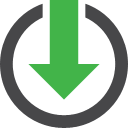
Всеки път, когато включите или рестартирате MacBook или настолен компютър, работещ под Mac OS след зареждане на операционната система директно да стартирате програмата се зареди, който е настроен за автоматично стартиране.
Обратното е вярно, защото със сигурност има някаква програма, която ви свършат ръчно всеки път след включване на компютъра, патица, защо да не добавите към стартиране вашия Mac? Ако просто не знам как да го направя или смятате, че е трудно - ти не е нищо, ето един кратък наръчник за това как да добавяте и премахвате програми от стартиране на Mac OS.
Добавяне на приложението да стартира автоматично, или премахнете от това може да бъде най-малко по два начина.
Добавяне или премахване на приложение от стартираща през Dock
Ако вашата програма има етикет, на най-долния панел (закачен) Mac OS е просто десен бутон (или тъчпад) върху него и прозореца изскачащ изберете раздела "Настройки" на. и след това сложи отметка на опцията в менюто "Отваряне на входа." Ако отметката е настроен - приложението автоматично ще започне в Windows на Mac OS, ако не - прилагането липсва в стартиране.
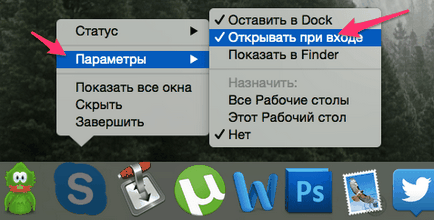
За съжаление, не всички програми имат пряк път в Dock-панел на Mac, някаква работа в скрит режим или имат само една икона в горната лента. По този начин, за да завършите настройките за стартиране, което трябва да отидете в настройките.
Премахване или добавете прилагането на настройки за автоматично стартиране на операционната система
1. Отворете настройките на вашия Mac натискане ябълка ляво на горния панел и щракнете върху елемент от менюто на "System Preferences".
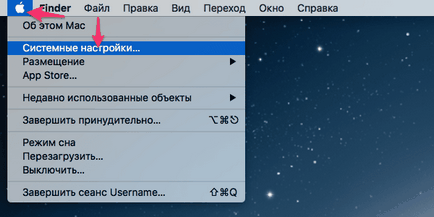
2. В настройките на компютъра ви, намерете и отворете опцията "потребители и групи".
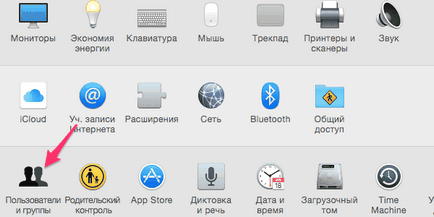
3. В прозореца, който се отваря от върха, изберете раздела "Вход предмети." Най- толкова просто име в Mac OS нарича стартиране на програми.
4. Сега можете да видите списък с всички програми, които се зареждат всеки път, заедно с вашата операционна система. За да добавите програма за стартиране. просто натиснете "знака плюс" в списъка с програми и изберете от показания списък. Сега тя винаги ще бъде зареден с Mac OS. Ако искате да премахнете програмата от стартирането - изберете го в списъка и натиснете бутона "минус" - програмата ще бъде премахнат от списъка, автоматично се изтеглят.
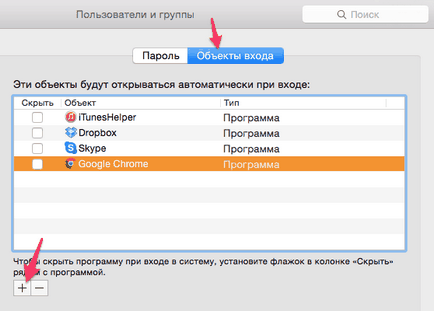
5. Можете да изтеглите някои софтуер, който не е нужно да се види през прозореца веднага след влизане в системата, но те ще работят във фонов режим. Тази опция е полезна, например, Skype. За да направите това, трябва само да поставите отметка в квадратчето до името на програмата в "Скрий" кутията.
Сега Auto Backup за Mac софтуер за вас не е проблем - добавите към това, което трябва, и премахване на излишъка.
Алекс,
Може би не са съвсем наред тълкуване на понятието "скрит обект". По-рано писахме за него:
"Можете да изтеглите някои софтуер, който не е нужно да се види през прозореца веднага след влизане в системата, но те ще работят във фонов режим."
По този начин, в списъка "Вход артикули" съдържа всички програми, които се изпълняват при стартиране. И тези, които работят "фон" в списъка с отметки са отбелязани.
Така например, в изображението по-долу, три от четирите програми работи във фонов режим.
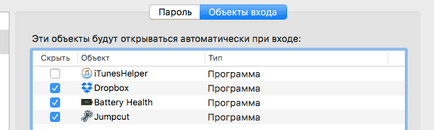
"В" Login Items "Списъкът съдържа всички програми, които започват, когато .."
И това не е всичко, аз имам само меню с икони в горния десен ъгъл започват Yota и Adobe. Какво да правим с тях, как да ги почисти (без да се премахва) не разбирам.
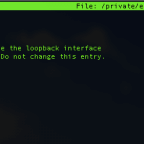
Къде е хост файла в Mac OS X, и как да го редактирате
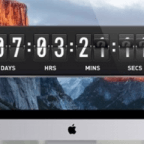
Как мога да намеря време (непрекъсната работа) на компютъра на MacOS
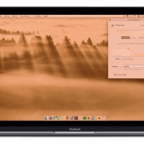
Как се играе Night Shift (нощен режим) в MacOS

Как да се запознаят с MacOS версия
Свързани статии
